user's Guide
Table Of Contents
- Mise en route
- Découverte de votre ordinateur
- Connexion à un réseau
- Connexion à un réseau sans fil
- Connexion à un réseau filaire : LAN (certains produits uniquement)
- Utilisation des fonctions de divertissement
- Utilisation de la caméra
- Utilisation des fonctions audio
- Utilisation de la vidéo
- Connexion d’un périphérique Thunderbolt à l'aide d'un câble USB de type C (certains produits uniquem ...
- Connexion de périphériques vidéo à l'aide d'un câble HDMI (certains produits uniquement)
- Connexion de périphériques d'affichage numérique à l'aide d'un câble Dual-Mode DisplayPort (certains ...
- Détection et connexion des écrans sans fil compatibles Miracast (certains produits uniquement)
- Utilisation du transfert de données
- Navigation dans l'écran
- Gestion de l'alimentation
- Utilisation des modes veille et veille prolongée
- Arrêt (ou mise hors tension) de l'ordinateur
- Utilisation de l’icône Alimentation et des Options d’alimentation
- Fonctionnement sur batterie
- Utilisation de Fast Charge (certains produits uniquement)
- Affichage de la charge de la batterie
- Recherche d’informations sur la batterie dans HP Support Assistant (certains produits uniquement)
- Économie d'énergie de la batterie
- Identification des niveaux bas de batterie
- Résolution d'un niveau bas de batterie
- Batterie scellée en usine
- Fonctionnement sur l'alimentation externe
- Protection de l'ordinateur
- Protection de votre ordinateur et de vos informations
- Utilisation de mots de passe
- Utiliser Windows Hello (certains produits uniquement)
- Utilisation d'un logiciel de sécurité sur Internet
- Installation de mises à jour logicielles
- À l’aide de HP Device as a Service (certains produits uniquement)
- Protection de votre réseau sans fil
- Sauvegarde des applications logicielles et des données
- Utilisation d'un câble antivol en option (certains produits uniquement)
- Utilisation de Setup Utility (BIOS)
- Utilisation de HP PC Hardware Diagnostics
- Utilisation de l'interface HP PC Hardware Diagnostics Windows (certains produits uniquement)
- Utilisation de l'interface UEFI de diagnostic matériel de PC HP
- Utilisation des paramètres de l'interface UEFI de diagnostic matériel PC HP à distance (certains pro ...
- Sauvegarde, restauration et récupération
- Caractéristiques techniques
- Décharge électrostatique
- Accessibilité
- Index
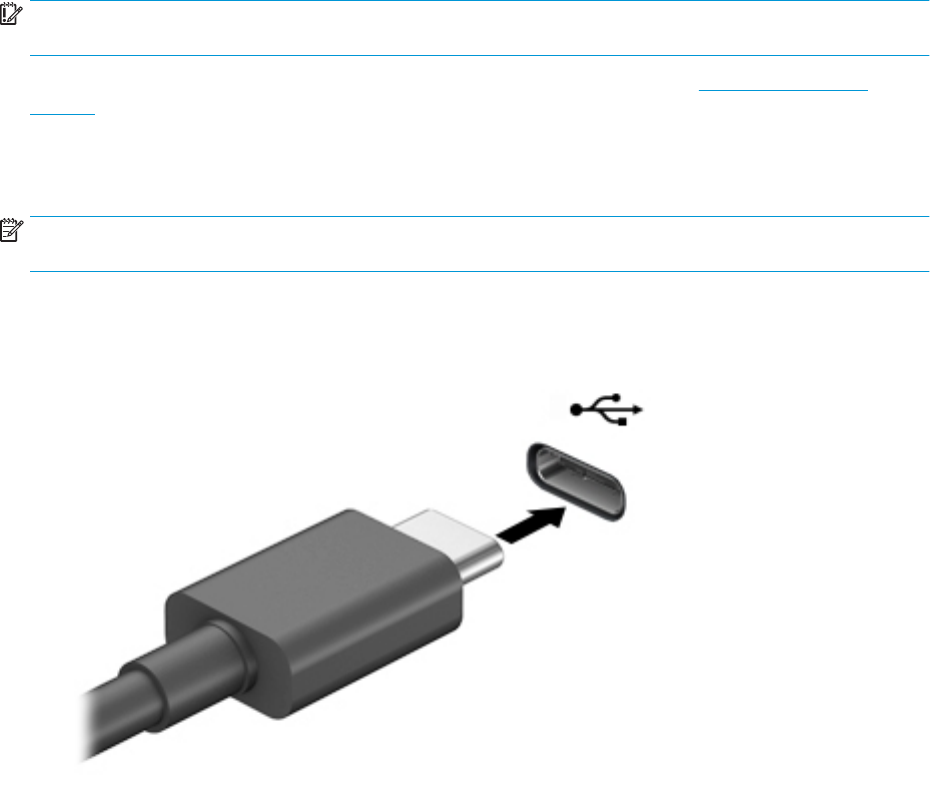
Détection et connexion des écrans sans l compatibles Miracast (certains produits
uniquement)
Pour détecter et connecter des écrans sans l compatibles Miracast sans quitter vos applications actuelles,
suivez les étapes détaillées ci-dessous.
Pour ouvrir Miracast :
▲ Tapez projeter dans la zone de recherche de la barre des tâches, puis sélectionnez Projeter sur un
deuxième écran
. Sélectionnez Se connecter à un écran sans l, puis suivez les instructions à l'écran.
Utilisation du transfert de données
Votre ordinateur est un appareil de divertissement puissant qui vous permet de transférer des photos, des
vidéos et lms depuis vos appareils USB vers votre ordinateur.
Pour plus de divertissement, utilisez l’un des ports USB de type C de l’ordinateur pour connecter un
périphérique USB, par exemple un téléphone portable, un appareil photo, un traqueur d’activités ou une
montre intelligente, et transférez les chiers vers votre ordinateur.
IMPORTANT : Vériez que le périphérique externe est connecté au bon port de l'ordinateur, à l'aide du câble
adéquat. Suivez les instructions du fabricant du périphérique.
Pour obtenir de l'aide sur l'utilisation des fonctions USB Type-C, consultez la page http://www.hp.com/
support et suivez les instructions pour trouver votre produit.
Connexion de périphériques sur un port USB de type C (certains produits
uniquement)
REMARQUE : Pour connecter un périphérique USB Type-C à votre ordinateur, vous avez besoin d'un câble
USB Type-C (vendu séparément).
1. Connectez l'une des extrémités du câble USB Type-C au connecteur USB Type-C de l'ordinateur.
2. Connectez l'autre extrémité du câble au périphérique externe.
24 Chapitre 4 Utilisation des fonctions de divertissement










